4 брза и иновативна савета за продуктивност у МС Ворд-у
Мисцелланеа / / February 10, 2022
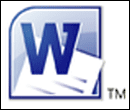
Већина нас који чита овај чланак вероватно је прошла кроз бар неколико верзија
МС Ворд
. Али можете ли тврдити да знате све што се може знати о МС Ворд-у? У студији пре неколико година, Мицрософт је испитао пресек својих корисника како би открио које функције би волели у надолазећој верзији МС Ворд-а. На њихово изненађење, испитаници су тражили карактеристике које су већ биле ту... једноставно нису знали за то.
Можда исто важи и за ове брзе и иновативне савете за продуктивност МС Ворд-а које ћу поделити са вама овде. Погледајте их.
Белешка: Снимци екрана су МС Ворд 2010, али савети би требало да функционишу иу верзији Ворд-а из 2007. године.
Сачувајте све отворене Ворд документе (и затворите их такође)
Рецимо да имате отворено више од једног Ворд документа. Можете одабрати да их појединачно сачувате и затворите. Али ако их има прегршт, овај уредан врх може да обрије неколико секунди од напорног дана.
Тхе Спаси све и Затворите све команде нису део подразумеваног Риббон. Али можете их лако додати на своју траку.
1. Идите на Филе –> Оптионс –> Цустомизе Риббон. Изаберите Команде нису у траци под Изаберите команде из колоне.
2. Померите се надоле до Спаси све и додајте га у своју траку са алаткама кликом на Додати дугме. Слично томе, изаберите Затвори све са исте листе да бисте је укључили на траку.

3. Такође можете додати ове две команде у Брз приступ алаткама тако што ћете отићи у одељак за прилагођавање унутар њега.
Опоравак несачуваног Ворд документа
Ово је дефинитивно згодан МС Ворд савет за један од оних тренутака. Ако сте затворили МС Ворд документ а да га нисте сачували, немојте спаљивати намештај. Лако га је вратити за неколико секунди.
1. Идите на Филе –> Инфо –> Манаге Версионс.
2. Кликните на мали падајући мени и изаберите Опорави несачуване документе.
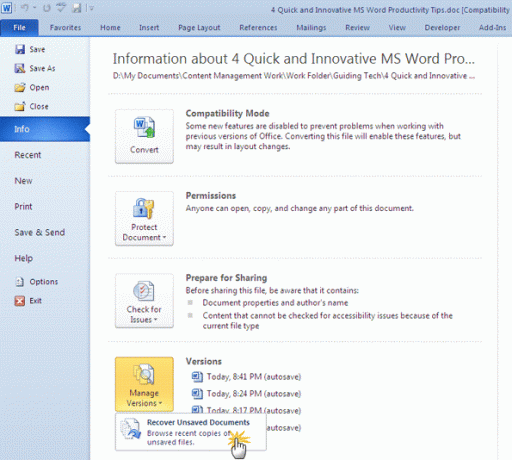
3. МС Ворд вас води у директоријум (УнсаведФилес) где чува копију нацрта документа. Изаберите онај који желите и отворите га као нови документ. Сада, не заборавите да га сачувате!
Уређивање више Ворд докумената за побољшање тока рада
Ако имате два или више од два Ворд документа отворена на радној површини, можете брзо наручити да бисте их боље прегледали заједно.
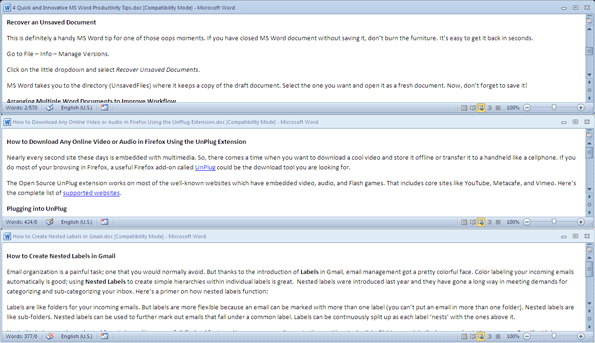
Иди на Поглед картицу на траци и кликните на Распоредите све дугме. Ворд одмах реорганизује све документе тако што их поставља плочицама на екрану као на горњем снимку екрана.

Запамтите, Ворд не поставља плочице на минимизирани документ. Дакле, можете држати документ који не желите поплочан - минимизиран. Кликом на дугме за увећање документа враћа се његово претходно стање.
Увек држите датотеку закачену на листу недавних докумената у МС Ворд-у
Листа недавних докумената за МС Ворд 2010 можете пронаћи у менију Датотека. Укључује све Ворд датотеке које сте отворили у блиској прошлости. Ако желите да задржите одређену датотеку на листи без обзира на то колико датотека ћете отворити (или имати), постоји веома једноставан начин да „закачите“ тај одређени документ на листу. Одржавање често отваране датотеке трајно закачене на листу помаже бржем приступу.
До закачите документ, једноставно кликните мало икона игле десно од датотеке коју желите да задржите на листи. До откачите документ само поново кликните на икону.

Надамо се да су вам ова четири савета помогла.
Дакле, који су ваши омиљени савети за МС Ворд? Реците нам о њима у коментарима.
Последњи пут ажурирано 2. фебруара 2022
Горњи чланак може садржати партнерске везе које помажу у подршци Гуидинг Тецх. Међутим, то не утиче на наш уреднички интегритет. Садржај остаје непристрасан и аутентичан.



